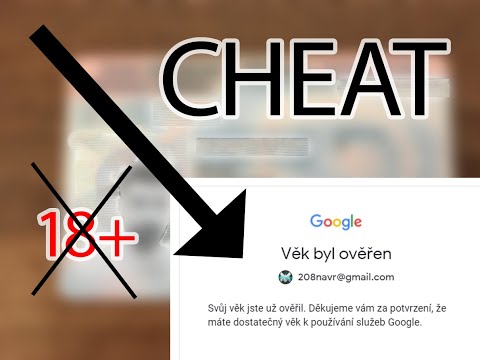Tento wikiHow vás naučí, jak změnit nastavení ochrany osobních údajů vašeho dřívějšího profilu na Facebooku. Přestože vám Facebook neumožňuje nastavit váš aktuální profilový obrázek jako nic jiného než veřejný, aby vás ostatní mohli identifikovat, můžete své dřívější profilové obrázky z Facebooku nastavit jako soukromé.
Kroky

Krok 1. Otevřete Facebook
Klepněte na ikonu aplikace Facebook, která na tmavě modrém pozadí připomíná bílé „f“. Pokud jste přihlášeni, otevře se váš Facebook News Feed.
Pokud nejste přihlášeni na Facebook, zadejte svou e -mailovou adresu a heslo, než budete pokračovat

Krok 2. Klepněte na ikonu profilu
Je to ikona ve tvaru osoby ve spodní části obrazovky. Pokud tak učiníte, otevře se stránka vašeho profilu.
- Na iPadu najdete tuto ikonu v pravém horním rohu obrazovky.
- Pokud nevidíte ikonu profilu, klepněte na ☰ v pravém dolním rohu obrazovky a poté klepněte na své jméno v horní části nabídky.

Krok 3. Přejděte dolů a klepněte na Zobrazit všechny fotografie
Tuto možnost najdete pod seznamem fotografií, který je v horní části vaší profilové stránky.

Krok 4. Klepněte na kartu Alba
Je to v horní části obrazovky.

Krok 5. Klepněte na Profilové obrázky
Toto album by mělo být blízko horní části karty Alba. Váš aktuální profilový obrázek bude obálkou alba.
Chcete -li zobrazit toto album, budete možná muset přejít dolů

Krok 6. Vyberte profilový obrázek
Klepněte na profilový obrázek, který chcete nastavit jako soukromý.

Krok 7. Klepněte na ⋯
Je v pravém horním rohu obrazovky. Ve spodní části obrazovky se zobrazí vyskakovací nabídka.
Na iPadu se nabídka rozbalí z ⋯ ikona.

Krok 8. Klepněte na Upravit soukromí
Tato možnost je v rozbalovací nabídce. Tím se otevře seznam možností ochrany osobních údajů příspěvků.

Krok 9. Klepněte na Pouze já
Je to v části „Kdo může vidět váš příspěvek?“seznam možností.
Pokud tuto možnost nevidíte, nejprve klepněte na Více blízko středu obrazovky.

Krok 10. Klepněte na Hotovo
Je v pravém horním rohu obrazovky. Tím se uloží vaše nastavení ochrany osobních údajů, takže zvolený profilový obrázek bude možné zobrazit pouze vy.